Google-Beiträge! Wie kann ich einen Beitrag bei Google erstellen?
Veröffentlicht: 2022-02-23Mit Google Posts, die über das Google Unternehmensprofil generiert werden, können Sie Angebote , Veranstaltungen , Produkte und Dienstleistungen direkt in der Google-Suche und auf Google Maps teilen.
Google Posts erscheinen als kleine Karten im Wissensgraphen auf den Google Search Engine Result Pages (SERPs), wenn Nutzer nach Ihrem Unternehmen suchen.
Diese Karten eignen sich hervorragend für die rechtzeitige Vermarktung von Inhalten an Kunden im richtigen Moment und können für jeden Unternehmensstandort hinzugefügt werden. Sie werden über eine intuitive Benutzeroberfläche innerhalb von Google Business Profile verwaltet.
Der Ursprung
Google Posts wurden erstmals im Januar 2016 eingeführt, um US-Präsidentschaftskandidaten die Möglichkeit zu geben, Informationen mit Wählern zu teilen. Im März desselben Jahres weitete Google den Dienst auf Unternehmen aus, allerdings waren zunächst nur wenige lokale Unternehmen berechtigt.
Kurz darauf wurde Google Posts für ein breiteres Spektrum von Persönlichkeiten und Einrichtungen des öffentlichen Lebens geöffnet, darunter Museen, Sportmannschaften, Musiker und Filme.
Sind Google-Beiträge hilfreich?
Google Posts sind eine einfache und schnelle Methode, das Sucherlebnis für Verbraucher zu verbessern, die nach Dienstleistungen und Produkten suchen. Obwohl nicht jedes Unternehmen davon profitieren wird, regen die Bequemlichkeit und Einfachheit der Einrichtung zum Experimentieren und Testen an, um herauszufinden, was für Ihr Unternehmen am besten funktioniert.
Mithilfe von Beiträgen können Benutzer mit nur einem Klick etwas über ein Produkt, eine Dienstleistung oder eine Veranstaltung erfahren, es kaufen oder sich für ein Produkt, eine Dienstleistung oder eine Veranstaltung anmelden. Wenn Sie für Ihr Unternehmen werben möchten, müssen Sie wissen, wie Sie mithilfe von Google Posts Inhalte auf Google veröffentlichen.
Es kostet nichts, Google-Beiträge zur Werbung für Ihr Unternehmen auf organischen Ergebnisseiten zu verwenden. Betrachten Sie es als einen Instagram-Beitrag mit einem viel größeren Publikum. Warum versuchst du es nicht?
Wo sehen wir diese Google-Beiträge?
Wenn Nutzer bei Google nach Ihrer Marke suchen, wird ihnen Ihr Beitrag in den Google SERPs und Google Maps angezeigt. Sowohl auf Mobilgeräten als auch auf dem Desktop werden sie im Wissensdiagramm rechts neben den Suchergebnissen angezeigt.
Sind Sie bereit, Google-Beiträge zu erstellen und Ihre Dienstleistungen und Produkte bei mehr Menschen bekannt zu machen? Zunächst sollten Sie ein Google Business Profile-Konto erstellen!
Wie können Sie eine Google-Unternehmensprofilseite einrichten?
Wenn Sie noch kein Google-Unternehmensprofil haben, können wir Ihnen bei der Einrichtung helfen, um Ihre Sichtbarkeit und Zugänglichkeit zu erhöhen. Mit diesen schnellen und einfachen Schritten können Sie Ihr Google-Unternehmensprofil erstellen und verwalten.
Sie sollten diese Schritte befolgen:
Schritt #1: Sie benötigen ein Google-Konto, um Google My Business einzurichten. Wenn Sie noch keins haben, können Sie kostenlos ein Google-Konto erstellen .
In der Mitte und in der oberen rechten Ecke der Seite sehen Sie eine blaue Schaltfläche „Jetzt verwalten“. Klick es.
Sie werden nun aufgefordert, Ihr Unternehmen zu finden und zu verwalten, indem Sie nach dem Namen suchen. Sobald Sie mit dem Ausfüllen beginnen, zeigt die Autovervollständigungsfunktion die vorhandenen Unternehmen an. Dieser Service dient dazu, Duplikate zu vermeiden und auch ein neues Google My Business-Profil zu einem bereits bestehenden Unternehmen hinzuzufügen, wenn Sie eine neue Filiale eröffnen.
Wenn Ihr Unternehmen bereits aufgeführt ist, klicken Sie auf die Option „Automatisch vervollständigt“. Ist dies nicht der Fall, geben Sie den Namen ein und klicken Sie auf Weiter.
Schritt Nr. 2: Sie müssen Ihre Unternehmenskategorie identifizieren. Dies ist von entscheidender Bedeutung, da sie Kunden dabei hilft, Ihr Unternehmen in der Google-Suche und auf Google Maps zu entdecken.
Sie können diese Kategorie auch ändern und später weitere hinzufügen.
Wenn Sie bereit sind, klicken Sie auf „Weiter“. Wenn Sie fortfahren, stimmen Sie auch den Allgemeinen Geschäftsbedingungen und der Datenschutzrichtlinie von Google My Business zu.
Schritt #3: Sie werden gefragt, ob Ihr Unternehmen über einen Standort verfügt, den Kunden besuchen können, z. B. ein Büro oder ein Geschäft.
Wenn ja, klicken Sie auf „Ja“ und Sie werden aufgefordert, Ihre Adresse einzugeben. Geben Sie es ein und klicken Sie auf „Weiter“. Wenn nein, fahren Sie mit Schritt 8 fort, um die richtigen Schritte auszuführen.
Sie können auch die Adressrichtlinien von Google überprüfen, um sicherzustellen, dass Sie den Vorschlägen entsprechen.
Schritt #4: Ziehen Sie die rote Markierung, um Ihr Unternehmen auf der Karte zu lokalisieren, und klicken Sie auf „Weiter“.
Wenn Sie im vorherigen Schritt nicht den genauen Standort der angegebenen Adresse anzeigen, können Sie nicht fortfahren.
Schritt #5: Wenn Sie Ihre Kunden auch besuchen oder beliefern, können Sie sie über Ihr Einzugsgebiet informieren.
Klicken Sie in diesem Fall auf „Ja“.
Schritt Nr. 6: Geben Sie Ihr Einzugsgebiet an (optional für Unternehmen im Einzugsgebiet). Wenn Sie keinen physischen Standort haben und an Kunden liefern oder wenn Sie einen haben, aber auch an Kunden liefern, werden Sie gebeten, die Servicebereiche anzugeben, die Ihr Unternehmen beliefert.
Es ist wichtig, hier korrekte Informationen bereitzustellen, da dies dazu beiträgt, relevante Kunden zu gewinnen.
Schritt #7: Geben Sie Ihre Kontaktdaten ein. Dies ist ein optionaler Schritt, wird jedoch dringend empfohlen, sofern dies möglich ist.
Geben Sie Ihre Telefonnummer und Website-Details ein. Wenn Sie keine Website haben, kann Google kostenlos eine auf der Grundlage Ihrer Informationen erstellen.
Schritt Nr. 8: Treffen Sie Ihre Auswahl für Updates.
Wenn Sie lieber Updates und Empfehlungen von Google erhalten möchten, klicken Sie auf „Ja“.
Schritt Nr. 9: Schließen Sie die Google My Business-Verifizierung ab. Im letzten Schritt müssen Sie bestätigen, dass Sie der Inhaber des Unternehmens sind. Am häufigsten erfolgt dies per Post, da die anderen Optionen nur einigen Unternehmen zur Verfügung stehen.
Wenn Sie für die Befolgung der anderen Optionen qualifiziert sind, können Sie die Optionen in diesem Schritt sehen. Wenn nicht, wird Ihnen nur die Option „Postkarte per Post“ angezeigt.
Option 1: Postkarte per Postbestätigung
Geben Sie den Kontaktnamen ein, überprüfen Sie die zuvor eingegebene Adresse und klicken Sie auf E-Mail. Sobald Sie den Vorgang abgeschlossen haben, wird eine Bestätigungsmail an Ihre Geschäftsadresse gesendet. Es kann bis zu 14 Tage dauern, seien Sie also geduldig. Geben Sie nach Erhalt der Postkarte den Bestätigungscode in Ihr Google My Business-Konto ein.
Sie sollten jedoch wissen, dass es auch andere Möglichkeiten gibt und Sie Ihre Google Business-Seite ohne Postkartenbestätigung verifizieren können!
Schauen wir uns andere Optionen an!
Option 2: Telefonische Verifizierung
Einige Unternehmen sehen die Möglichkeit, ihr Unternehmen telefonisch zu bestätigen. Stellen Sie sicher, dass Sie berechtigt sind, einen Anruf anzunehmen oder Textnachrichten zu erhalten, wenn Sie sich für diese Option entscheiden. Sobald Sie den Bestätigungscode erhalten haben, geben Sie ihn in Google My Business ein.
Option 3: E-Mail-Bestätigung
Ähnlich wie bei der telefonischen Verifizierung wird diese Option einigen Unternehmen zur Verfügung stehen. Sie erhalten eine E-Mail mit dem Bestätigungscode in Ihrem Google-Posteingang, der mit Ihrem Google My Business verknüpft ist. Geben Sie den Bestätigungscode in Google My Business ein.
Die beiden letztgenannten Optionen sind auf jeden Fall vorzuziehen, da sie Ihnen dabei helfen, Ihr Unternehmen sofort zu verifizieren. Sie stehen jedoch nur Unternehmen zur Verfügung, die ihre Unternehmenswebsites bereits mit der Google Search Console verifiziert haben. Und selbst wenn Sie Ihre Website mit der Google Search Console verifiziert haben, sind einige Unternehmenskategorien möglicherweise nicht für die sofortige Verifizierung berechtigt.
Was sollten Sie tun, wenn Sie keinen Bestätigungscode erhalten?
Wenn 14 Tage vergangen sind und Sie keine Postkarte erhalten haben, sollten Sie sich direkt an Google wenden . Über die Google My Business-Hilfe können Sie sich direkt an einen Spezialisten wenden. Wie dann? Lasst uns gemeinsam weitermachen:
Schritt #1: Gehen Sie zum Google-Support und Identifizieren Sie Ihr Unternehmen und Ihr Problem. Wählen Sie das Unternehmen aus, bei dessen Verifizierung Probleme auftreten, und geben Sie Ihr Problem an.
Sie können grundsätzlich schreiben: „Postkarte zur Eintragsbestätigung nicht erhalten“. Klicken Sie dann auf Nächster Schritt.
Schritt #2: Wählen Sie Ihre Problemkategorie aus. Google bietet Ihnen einige Kategorien an, die sich auf Ihre Problemdefinition beziehen.
Klicken Sie auf „Postkarte ist nicht angekommen“, überspringen Sie die empfohlenen Artikel und tippen Sie auf „Nächster Schritt“.
Schritt #3: Kontaktoption auswählen. Ihnen wird die Option „E-Mail“ angezeigt. Klicken Sie darauf und ein Formular wird angezeigt.
Füllen Sie dieses Formular mit möglichst detaillierten Informationen aus. Tippen Sie dann auf Senden.
Wie erstellt man Google Posts?
Sie können Google-Beiträge auf Ihrem Computer oder über die App auf Ihren Mobilgeräten erstellen. Es ist also notwendig, beides zu wissen.
Erstellen Sie Google-Beiträge auf dem Desktop
Google Business Profile verfügt über ein Post-Creation-Tool, das über die Website oder die App von unterwegs verwaltet werden kann.
Schritt #1: Melden Sie sich bei Ihrem Google Business-Profil-Konto an.
Wenn Sie noch keines erstellt haben, können Sie dies in wenigen Sekunden tun.
Schritt #2: Klicken Sie auf „Beitrag erstellen“, um fortzufahren.
Alternativ gehen Sie zum Menü und wählen Sie Beiträge aus.
Schritt #3: Der Bildschirm „Beitrag erstellen“ erscheint.
Sie können Ihre Fotos, Videos und Texte zu Ihrem Google-Beitrag hinzufügen.
Schritt #4: Wenn Sie fertig sind, können Sie eine Vorschau anzeigen.
Wenn Sie fertig sind, klicken Sie unten rechts auf dem Bildschirm auf „Veröffentlichen“.
Erstellen Sie Google Posts in der App
Da Sie Beiträge auf Ihrem Computer erstellen können, können Sie die „My Business“-App auch auf iOS- und Android-Geräten nutzen:
Schritt #1: Öffnen Sie die „My Business“-App auf Ihrem Mobilgerät.
Das Google Unternehmensprofil ist für Android und iOS verfügbar.
Schritt #2: Tippen Sie auf das Symbol „Erstellen“ in der unteren rechten Ecke des Bildschirms (das mit dem Pluszeichen).
Wenn dann das Symbol des Beitrags erscheint, tippen Sie darauf.
Schritt #4: Der Bildschirm „Beitrag erstellen“ erscheint. Die Möglichkeit, Ihrem Beitrag Fotos, Text, Ereignisse und eine Schaltfläche hinzuzufügen, finden Sie hier. Tippen Sie einfach auf jedes Feld und geben Sie die erforderlichen Informationen ein.
Nachdem Sie Ihre Informationen eingegeben haben, wird eine Vorschau Ihres Beitrags angezeigt. Wenn Sie fertig sind, klicken Sie unten rechts im Fenster auf „Hochladen“.
Was Sie über Google-Beiträge wissen müssen
- Ihre Google-Beiträge werden nach sieben Tagen gelöscht, um sicherzustellen, dass frische Inhalte veröffentlicht werden.
- Veranstaltungsbeiträge können bis zum Ende der Veranstaltung eingesehen werden.
- Auf dem Panel sind die ersten 80 Zeichen zu sehen.
- Zuschauer sehen immer Ihren neuesten Beitrag. Ihre alten Beiträge erscheinen in einem Karussell nach dem ersten.
- Bis zu zehn Beiträge können in einem Karussell-Google-Beitrag angezeigt werden und nur die ersten beiden erscheinen in den SERPs.
Sie haben gelernt, wie Sie Google-Beiträge mithilfe des Google Unternehmensprofils auf Desktop- oder Mobilgeräten erstellen. Bevor Sie gehen, möchten wir Ihnen eine alternative Methode zeigen, wie Sie Ihre Google Business-Konten verwalten und tolle Google-Beiträge erstellen können.
Circleboom Publish ist ein Social-Media-Management-Tool, das Google Business Profile, Facebook, Twitter, LinkedIn, Instagram und Pinterest unterstützt.
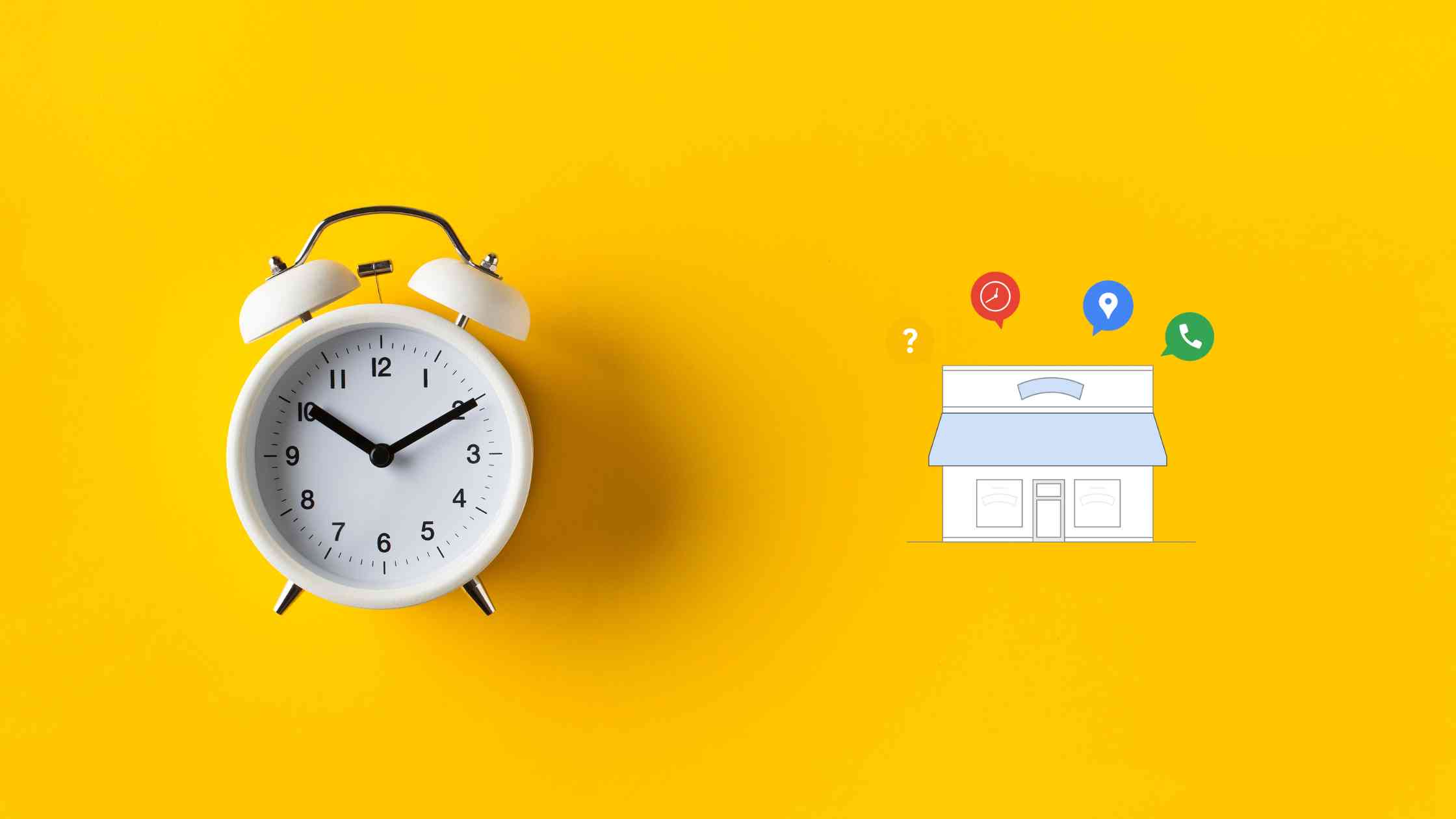
Circleboom – Google Business Profile Manager
Verwalten Sie Ihr Google-Unternehmensprofil und generieren Sie automatisch Google-Beiträge.
Sie können mehrere Google Business Profile-Konten hinzufügen und sie über dasselbe, einfache Dashboard verwalten.
Der KI-gestützte Google Business Profile Post Generator von Circleboom hilft Ihnen, automatisch Google Posts mit Fotos und Texten zu generieren. Sobald sie fertig sind, können Sie sie sofort teilen oder für einen späteren Zeitpunkt planen .
Außerdem können Sie Zeitintervalle festlegen und Ihre Google-Beiträge auf Circleboom zu den besten Zeitpunkten für die Veröffentlichung im Google-Unternehmensprofil automatisieren .
Erstellen Sie Google-Beiträge mit Circleboom Publish
Mit Circleboom Publish können Sie ganz einfach Google Business Profile-Beiträge erstellen und planen.
Wenn Sie also Google Posts automatisch generieren und mit AI Google Post Generator planen möchten, führen Sie die folgenden Schritte aus:
Schritt 1: Melden Sie sich mit Ihrem Konto bei Circleboom Publish an.
Wenn Sie noch kein Circleboom-Konto haben, können Sie in Sekundenschnelle eines kostenlos erhalten!
Schritt Nr. 2: Wenn Sie Circleboom Publish zum ersten Mal verwenden, werden Ihnen mehrere Optionen für Twitter, Facebook, Instagram, LinkedIn, Pinterest und Google Business Profile angezeigt.
Wählen Sie Google Business Profile aus und verbinden Sie Ihre Konten. Sie können von jeder Plattform aus mehrere Konten hinzufügen.
Schritt 3: Klicken Sie auf die Schaltfläche „Neuen Beitrag erstellen“, um Ihre Social-Media-Beiträge zu erstellen. Wie Sie sehen, gibt es für jede Plattform spezifische Post-Optionen. Sie können auch „Google Business Specific“ auswählen.
Sie fahren mit der Kontoauswahl fort.
Schritt Nr. 4: Der Social-Media-Bildgenerator auf Circleboom verfügt über vier Optionen: Canva, Unsplash, Giphy und Google Fotos. Sie können auch Ihre eigenen Dateien hochladen, um sie direkt zu versenden.
In Canva können Sie Bilder nach Ihren Wünschen kuratieren und gestalten. Sie können vorgefertigte Vorlagen, Filter, Effekte und andere Arten von Elementen anwenden, um Ihr Bild zu bearbeiten.
Außerdem können Sie Unsplash verwenden, um automatisch generierte, qualitativ hochwertige Bilder zu finden, die Sie auf Ihren Google My Business-Konten teilen können.
Mit Giphy können Sie hochwertige GIF-Bilder für Ihre automatisch generierten Google Business-Beiträge generieren.
Schritt#5: Die nächste Station ist der Social-Media-Textgenerator. Dank der OpenAI-Integration können Sie automatisch generierte Social-Media-Beschreibungen, Bildunterschriften, Texte und alle Arten von Texten erstellen, angereichert mit KI-generierten Hashtags, Emojis und anderen Extras wie Grammatikprüfungen oder Übersetzungen.
Sie können den Stil Ihrer Worte, Wärme usw. auf Circleboom Publish definieren.
Und Sie können Ihre automatisch generierten Google Business-Beiträge mit Extras anreichern.
Schritt Nr. 6: Ihr Text ist bereit für Ihre Dienstleistung und Ihr Produkt.
Sie können es ganz einfach zu Ihrem Google Business-Beitrag hinzufügen.
Auf Circleboom können Sie GMB-Event- und Angebotsbeiträge erstellen. So können Sie Ihren Beiträgen CTA-Buttons und Gutscheincodes hinzufügen.
Schritt Nr. 7: Sobald Sie Ihre Google Business-Beiträge erstellt haben, können Sie sie sofort teilen oder sie für die Zukunft planen.
Außerdem können Sie Zeitintervalle festlegen und Ihre Google Business-Beiträge automatisieren.
Profi-Tipp: Circleboom Publish bietet großartige Tools zum Erstellen authentischer Inhalte für Ihre verschiedenen Social-Media-Profile.
Wenn Sie darüber nachdenken, können Sie diese Schritte auch in unserem praktischen Video befolgen:
Wie optimieren Sie Ihr Google-Unternehmensprofil?
Laut Google gibt es drei Hauptrankingfaktoren für ein Unternehmen bei Google;
- Relevanz
- Distanz
- Bedeutung
Relevanz
Relevanz ist der Grad, in dem ein lokales Unternehmensprofil den Bedürfnissen eines Suchenden entspricht. Stellen Sie vollständige und detaillierte Unternehmensinformationen bereit, damit Google Ihr Unternehmen besser versteht und Ihr Profil mit relevanten Suchanfragen verknüpfen kann.
Während in vielen Nischen die Relevanz lange Zeit nur darauf beschränkt war, ein genau passendes Schlüsselwort in Ihrem Firmennamen zu haben, hat das neue Upgrade den Einfluss dieses Elements verringert. Im Moment scheint es, dass die Kategorie und Unterkategorien Ihres Brancheneintrags von entscheidender Bedeutung sind.
Wenn ich also bei Google nach „Pub London“ suche, sehe ich nur ein Ergebnis mit dem Wort „Pub“ im Namen.
Distanz
Bei der Entfernung wird berücksichtigt, wie weit jedes potenzielle Suchergebnis von dem in der Suche verwendeten Ortsbegriff entfernt ist. Wenn ein Nutzer eine Suche ohne Angabe eines Standorts durchführt, schätzt Google die Entfernung anhand der Informationen, die bereits über den Standort des Nutzers vorliegen.
Der einzige Aspekt, den Sie wahrscheinlich nicht ändern können, ist die Entfernung. Sie können Ihr Unternehmen nicht verlegen oder Kunden dazu zwingen, von einem bestimmten Standort aus danach zu suchen, weil Sie bereits dort sind, wo Sie sind.
Durch das Vicinity-Update von Google wurde die Entfernung wichtiger für das Ranking. Wie Sie unten sehen können, kann ein Unternehmen ohne Bewertungen, ohne Bewertungen und ohne Preise nur wegen des Entfernungsvorteils hoch eingestuft werden.
Bedeutung
Der Begriff „Prominenz“ beschreibt den Bekanntheitsgrad eines Unternehmens. Suchmaschinenergebnisse versuchen, durch lokales Ranking die Tatsache widerzuspiegeln, dass einige Orte offline bekannter sind. Beispielsweise werden berühmte Museen, bemerkenswerte Hotels oder bekannte Einzelhandelsketten wahrscheinlich prominent in den lokalen Suchergebnissen auftauchen.
Darüber hinaus wird die Bekanntheit durch die Daten bestimmt, die Google aus verschiedenen Online-Quellen wie Links, Artikeln und Verzeichnissen über ein Unternehmen gesammelt hat. Das Google-Rezensionsvolumen und die Rezensionsqualität wirken sich auf lokale Suchergebnisse aus. Weitere Bewertungen und positive Bewertungen können das lokale Ranking Ihres Unternehmens verbessern. Auch die Suchmaschinenoptimierung (SEO) für Google My Business ist unerlässlich, um das Ranking bei Google zu verbessern.
Wichtiger Hinweis: Unternehmen können keine Zahlungen leisten oder von Google verlangen, dass ihre Geschäfte lokal höher eingestuft werden. Der Algorithmus von Google versucht, das Ranking-System für jedes Unternehmen fair zu gestalten.
Bewertungen, und zwar die positiven, sind wesentliche Rankingfaktoren für ein lokales Unternehmen. Wenn Sie positive Bewertungen auf Google My Business erhalten möchten, können Sie sich hier unseren ausführlichen Leitfaden ansehen:
Sie können den Entfernungsfaktor also nicht ändern, aber Sie können Ihr lokales Ranking verbessern, indem Sie die richtige Strategie für Relevanz- und Prominenzfaktoren implementieren.
Es wäre hilfreich, wenn Sie eine Checkliste zur Optimierung von Google My Business hätten, um Ihr Ranking auf Google Maps zu verbessern und bei Google einen höheren Rang zu erreichen.

Checkliste zur Google My Business-Optimierung
Zur Vereinfachung haben wir für Sie eine Google My Business-Optimierungscheckliste erstellt! Sie können sich jedes davon genau ansehen!
- Schließen Sie den Einrichtungsvorgang korrekt ab (Konto verifizieren und beanspruchen).
- Wählen Sie ein gutes Logo und Innen-/Außenbilder.
- Seien Sie aktiv und posten Sie regelmäßig auf Google My Business.
- Starten Sie regelmäßig Kampagnen und Veranstaltungen.
- Halten Sie Ihre Stunden genau.
- Bewertungen verwalten und darauf antworten
- Teilen Sie Ihre Geschäftsentwicklungen auf anderen Social-Media-Kanälen.
Dabei spielt es keine Rolle, ob Sie Google My Business für Restaurants, Anwälte, Ärzte, Immobilienmakler oder einen anderen Beruf nutzen. Sie müssen die Verwaltung Ihres Google-Unternehmensprofils optimieren. Hier ist unser Google My Business-Spickzettel.
Lassen Sie uns auf jede Klausel im Detail eingehen.
#1 Schließen Sie den Einrichtungsvorgang korrekt ab
Wenn Sie möchten, dass Ihr Unternehmen auf Google Maps einen höheren Rang einnimmt und die Sichtbarkeit Ihres Unternehmens erhöht, sollten Sie zunächst den Einrichtungsprozess Ihres Google My Business-Kontos abschließen.
Sie müssen beispielsweise eine Unternehmenskategorie auswählen. Dies ist wichtig, da Kunden Ihr Unternehmen dadurch leichter in der Google-Suche und auf Google Maps finden können.
Später können Sie diese Kategorie ändern und weitere hinzufügen.
Anschließend sollten Sie Ihr Einzugsgebiet eingeben (optional für Unternehmen im Einzugsgebiet). Sie werden gebeten, die Servicebereiche aufzulisten, die Ihr Unternehmen bedient, wenn Sie nicht physisch präsent sind, aber an Kunden liefern, oder wenn Sie dies tun, dies aber auch tun.
Die Angabe korrekter Informationen ist von entscheidender Bedeutung, da sie dazu beiträgt, interessierte Kunden zu gewinnen.
Darüber hinaus sollten Sie Ihre Kontaktdaten angeben. Obwohl dies ein optionaler Schritt ist, wird er dringend empfohlen, wenn er machbar ist.
Geben Sie die Details Ihrer Website und Telefonnummer ein. Wenn Sie noch keins haben, erstellt Google anhand der von Ihnen bereitgestellten Informationen kostenlos eines für Sie.
Zu guter Letzt überprüfen Sie Google My Business gründlich. Als letzten Schritt müssen Sie bestätigen, dass Sie der Eigentümer des Unternehmens sind. Die beliebteste Methode ist E-Mail, da bestimmte Organisationen nur die anderen Optionen nutzen können.
In dieser Phase können Sie die Möglichkeiten erkennen, wenn Sie für die weiteren Optionen qualifiziert sind. Wenn nicht, bleibt Ihnen nur die Möglichkeit, eine Postkarte zu versenden.
#2 Wählen Sie ein gutes Logo und Innen-/Außenbilder
Sie haben den Einrichtungs- und Verifizierungsprozess abgeschlossen und sind jetzt bei Google! Und Ihr Logo und Ihre Bilder stellen den ersten Kontakt zwischen Ihrer Unternehmensseite und Ihren potenziellen Kunden her.
Deshalb wird die Wahl eines guten Logos und Innen-/Außenfotos, die Ihr Geschäft authentisch und ansprechend für die Menschen widerspiegeln, Traffic für Ihr Unternehmen generieren.
Die wesentlichen Kriterien für Ihr Google My Business-Logo und Ihre Fotos sind die Abmessungen.
Die Größe des Google-Unternehmensprofil-Logos hat erhebliche Auswirkungen auf die Ladezeit der Seite und das Nutzererlebnis. Gemäß den Fotorichtlinien für das Google-Unternehmensprofil sollte die Größe zwischen 10 KB und 5 MB liegen.
Für ein wirkungsvolles Google-Unternehmensprofil-Logo wird empfohlen, eine Auflösung von 720 Pixeln in der Höhe und 720 Pixeln in der Breite zu verwenden. 250 Pixel hoch x 250 Pixel breit ist die Mindestauflösung, die für Google-Unternehmensprofil-Logos erforderlich ist.
Bei Innen- und Außenfotos des Google-Unternehmensprofils sollten Sie wissen, dass Bilder im PNG-Format eine höhere Auflösung haben. Sie können jedoch Fotos mit akzeptabler Qualität und geringerer Dateigröße im JPG-Format einreichen. Treffen Sie eine Entscheidung basierend auf Ihren Bedürfnissen. Die Größe des Google Business-Profilfotos ist entscheidend für das Nutzererlebnis und das Laden der Seite. Laut GMB Photo-Spezifikationen sollte die Größe zwischen 10 KB und 5 MB liegen. Die von derselben Quelle empfohlene Auflösung beträgt 720 x 720.
Darüber hinaus sollten Sie Ihre Fotos auch für das Mobil- und Desktop-Erlebnis anpassen.
Google zeigt Ihre Google-Unternehmensprofilfotos entweder als Quadrat oder als Rechteck an, je nachdem, mit welchem Gerät sie angezeigt werden. Ein entscheidendes Element für Google My Business-Einträge ist die effektive Sichtbarkeit auf beiden Plattformen.
Es ist einfach, ein Foto für die Verwendung auf dem Desktop und auf Mobilgeräten anzupassen. Damit es auf Mobilgeräten und Desktops effektiv gelesen werden kann, legen Sie Ihren Schwerpunkt eher in der Mitte als oben oder unten. Schneiden Sie dann die Fotos Ihres Google-Unternehmensprofils entsprechend zu, damit sie mit beiden Geräten kompatibel sind.
Bedenken Sie, dass Sie keine Archivbilder verwenden sollten. Obwohl Google My Business-Fotos sehr wichtig sind, sollten Sie nicht gezwungen sein, Archivbilder zu kaufen, um attraktive Bilder zu einem vernünftigen Preis zu erhalten. Bei Fotos von Google-Unternehmensprofilen ist es die Authentizität, die den tatsächlichen Unterschied ausmacht, und Stockfotos sind immer leicht zu unterscheiden. Darüber hinaus verbietet Google die Verwendung von Stockfotos .
Außerdem sollten Sie doppelte Fotos, Videos oder Logos vermeiden. Laut dem neuesten Update zu Google-Unternehmensprofilfotos kennzeichnet Google doppelte Inhalte in Ihrem Unternehmensprofil als Spam .
#3 Seien Sie aktiv und posten Sie regelmäßig auf Google My Business
Google liebt die Häufigkeit. Indem Sie jedoch regelmäßig auf Google My Business posten, sollten Sie den Menschen auch Anerkennung für Ihr Unternehmen und Ihre Entwicklungen verschaffen.
Tägliches Posten ist die optimale Häufigkeit für Google Business-Posts. Möglicherweise haben Sie jedoch nicht die Zeit, täglich GMB-Beiträge zu erstellen, zu gestalten und zu teilen. Dann können Sie dieses Problem in den Griff bekommen, indem Sie Ihre Inhalte bündeln und Ihre Google My Business-Beiträge planen .
Sie können alle Ihre Google-Unternehmensprofilbeiträge für die ganze Woche oder sogar einen Monat in einer Sitzung vorbereiten und planen. Um Ihre Beiträge auf Google My Business zu planen, sollten Sie Tools von Drittanbietern verwenden.
Circleboom Publish ist ein „All-in-One“-Social-Media-Management-Tool, das Google Business Profile, Twitter, Facebook, Instagram, Pinterest, LinkedIn und TikTok unterstützt.
Sie können Google Business-Beiträge auf Circleboom Publish erstellen, entwerfen, veröffentlichen, planen und automatisieren . Sie können Ihre Google-Beiträge für die ganze Woche und sogar einen Monat bündeln und im Voraus planen! Dadurch sparen Sie viel Aufwand und Zeit, die Sie für die Verbesserung anderer Aspekte Ihres Unternehmens aufwenden müssen.
Sie können Ihr zukünftiges Datum und Ihre zukünftige Uhrzeit festlegen und Ihre Google My Business-Beiträge planen. Außerdem können Sie Ihre Beiträge als Entwurf speichern, um später weiter daran zu arbeiten.
Sie können Ihre Sichtbarkeit auf Google Maps erhöhen, indem Sie Ihre Google-Beiträge auf Circleboom Publish automatisieren. Dank der Warteschlangenplanungsfunktion können Sie Zeitintervalle festlegen und Ihre Inhalte automatisch veröffentlichen lassen.
Wie oben erwähnt, sind Größe und Abmessungen für Google Business-Profilfotos von entscheidender Bedeutung. Bei Circleboom Publish müssen Sie sich darüber jedoch keine Sorgen machen!
Warum? Dies liegt daran, dass Circleboom Publish vorgefertigte Beitragsvorlagen für jede unterstützte Social-Media-Plattform bereitstellt.
Sie können also die Beitragsvorlage für das Google-Unternehmensprofil auswählen, um Ihre GMB-Bilder schnell und einfach zu erstellen. Oder Sie können Ihre Vorlagen mit Sondergrößen anpassen.
Ihre Fotos auf der Google Business-Seite sollen Kunden anziehen und sie in Ihr Restaurant, Büro, Geschäft usw. führen. Das macht das Design zu einem wesentlichen Bestandteil der Google My Business-Verwaltung, und auch hier steht Ihnen Circleboom zur Verfügung!
Dank der integrierten Canva-Erweiterung für Circleboom Publish können Sie Ihre Bilder mit Vorlagen, Fotos, Filtern, Effekten, Hintergründen, Emojis, Aufklebern, Hintergründen und vielen anderen Materialien gestalten.
Nachdem Sie Ihre Google-Fotos gestaltet haben , können Sie sie direkt an Ihre Seite senden. Oder wenn Sie Probleme feststellen, können Sie dank der Canva-Erweiterung von Circleboom zurückgehen und Fotos in Google Business bearbeiten.
Sie können Ihr Google Fotos-Konto auch mit Circleboom Publish verbinden und von Google Fotos aus in Ihren Google Business Profile-Konten posten. Durch das Teilen hochwertiger Bilder in Ihren Google Business-Konten erhöhen Sie die Impressionen und Interaktionen für Ihre Beiträge und steigern den Traffic für Ihr Unternehmen.
So fügen Sie mehrere Standorte zum Google Unternehmensprofil hinzu
Sie können die Sichtbarkeit Ihrer Geschäfte ganz einfach über ein einziges Dashboard verwalten, indem Sie mehrere Standorte zu Google My Business hinzufügen .
Mit diesem Tool können Benutzer Zeit und Energie sparen und gleichzeitig sicherstellen, dass Ihr Unternehmen auf dem Markt angemessen vertreten ist.
Schauen wir uns an, wie man ein bestehendes Unternehmen um einen neuen Standort erweitern kann.
Methode Nr. 1: Mehrere Standorte zu Google My Business hinzufügen (für Unternehmen mit weniger als 10 Standorten)
Wenn Ihr Unternehmen weniger als zehn Standorte hat, ist es normalerweise am einfachsten, diese einzeln hinzuzufügen.
Wenn Sie über mehr als 10 Standorte verfügen, sollten Sie diese in großen Mengen hinzufügen, da dies für Sie viel einfacher ist. Wenn dies bei Ihnen der Fall ist, können Sie diese Anleitung überspringen und die zweite Option prüfen.
Auch wenn Sie Ihre Standorte einzeln hinzufügen, können Sie sie dennoch unabhängig verwalten. Wenn Sie beispielsweise eine Werbekampagne haben, die nur an einem Standort gültig ist, können Sie sie gezielt für diesen Standort bewerben.
Führen Sie die folgenden Schritte aus, um mehrere Standorte zum Google Unternehmensprofil hinzuzufügen.
Schritt #1: Melden Sie sich bei Ihrem Google Business-Profil-Konto an.
Suchen Sie oben rechts auf der Seite nach dem Menü „Unternehmen hinzufügen“.
Schritt #2: Klicken Sie auf den Pfeil auf der blauen Schaltfläche, um das Dropdown-Menü zu öffnen.
Wählen Sie dann „Einzelunternehmen hinzufügen“ aus.
Schritt #3: Wählen Sie die Option „Einzelnes Unternehmen hinzufügen“. Sie werden zum Einrichtungsbildschirm von Google My Business weitergeleitet.
Wiederholen Sie die Schritte, die Sie bei der Einrichtung von Google My Business ausgeführt haben.
Schritt #4: Überprüfen Sie noch einmal, ob Sie alle Informationen im Infofeld ausgefüllt haben.
Schließen Sie dann den Verifizierungsprozess ab, um Google My Business mit mehreren Standorten zu verwalten.
Methode #2: So fügen Sie mehrere Standorte zu Google My Business hinzu (für Unternehmen mit mehr als 10 Standorten)
Sie können ganz einfach mehrere Standorte zum Google Unternehmensprofil hinzufügen, indem Sie der obigen Anleitung folgen. Aber wenn Sie mehr als 10 Standorte haben, wird das, wie Sie sich vorstellen können, viel Zeit in Anspruch nehmen.
Keine Panik, wenn Ihr Unternehmen mehr als 10 Standorte hat. Es gibt eine einfache Möglichkeit, mehrere Standorte in großen Mengen zu Google My Business (Google Business-Profil) hinzuzufügen.
Schritt #1: Melden Sie sich bei Ihrem Google Business-Profil-Konto an.
Klicken Sie auf die blaue Schaltfläche „Unternehmen hinzufügen“ in der rechten Ecke des Dashboards.
Schritt #2: Wählen Sie die Option „Geschäft importieren“.
Mit dieser Funktion können Sie mehrere Standorte in großen Mengen zu Google My Business hinzufügen.
Schritt #3: Jetzt sehen Sie drei verschiedene Dateien.
Google hat diese Tabellen erstellt, in die Sie die Informationen zu Ihren Standorten eingeben können.
Schritt #4: Laden Sie die Vorlage herunter.
Anschließend müssen Sie für jeden einzureichenden GMB-Eintrag alle in den Spalten angeforderten Informationen ausfüllen.
Sie können auch die von Google erstellte Beispieltabelle verwenden, um zu verstehen, was Sie tun müssen.
Sie können die Datei „Attribute“ ausfüllen, um Ihre Annehmlichkeiten anzuzeigen, wenn Sie alle Informationen auf einmal ausfüllen möchten.
Schritt #5: Nachdem Sie die Tabelle vollständig ausgefüllt haben, kehren Sie zur Seite zurück.
Klicken Sie nun auf die blaue Schaltfläche „Datei auswählen“.
Schritt #6: Jetzt müssen Sie die von Ihnen hinzugefügten Standorte überprüfen.
Sie können dies tun, indem Sie auf das Symbol „Verifizierung“ in der oberen rechten Ecke der Unternehmensseite klicken, um eine individuelle Unternehmensverifizierung durchzuführen.
Wenn Sie mehr als zehn Standorte haben, können Sie alternativ die Massenverifizierung wählen.
Wie können Sie die Google-Bewertungen für Ihr Unternehmen steigern?
Rezensionen und Bewertungen sind Rückmeldungen, Antworten und Antworten von Kunden und Besuchern zu Ihren Dienstleistungen und Produkten, basierend auf ihren Erfahrungen mit Ihrem Unternehmen. Sie sind also ein natürlicher und organischer Ausdruck Ihrer Qualität, Ihres Fachwissens und der Zufriedenheit Ihrer Kunden.
Wir alle machen es! Wir alle lesen Rezensionen und denken darüber nach, wann wir ein Restaurant zum Abendessen aufsuchen oder ein Dessert in einer Konditorei in unserer Nähe probieren sollten. Wenn wir etwas online bestellen, lesen wir alle Kommentare und bewerten es. Kaufen Sie etwas, wenn die meisten Leute es bewertet und mit „schlecht“, „nicht empfohlen“, „nicht verdient“ oder anderen negativen Adjektiven gekennzeichnet haben?
Am besten wäre es, wenn Sie Ihre Kunden dazu bringen würden, Ihr Unternehmen positiv zu bewerten und Ihrem Unternehmen organisch 5 Sterne zu geben. Daher sollten Sie den Bewertungen und Rezensionen Ihres lokalen Unternehmens Priorität einräumen. Sie sollten auf jede Bewertung, ob positiv oder negativ, antworten und zeigen, dass Ihnen deren Meinungen und Bewertungen am Herzen liegen.
Sie sind hervorragende Informationsquellen, um die Absichten Ihrer Kunden zu verstehen und ein gegenseitiges Verständnis aufzubauen. Wenn Sie negative Bewertungen haben, ignorieren Sie diese nicht! Es wäre hilfreich, wenn Sie sie nutzen würden, um Ihre Produkte und Dienstleistungen besser zu verbessern. Niemand außer Ihren Kunden kann die aktuelle Situation Ihres Unternehmens besser darstellen.
Meistens zögern Kunden, einen Kommentar oder eine Bewertung zu hinterlassen, wenn ihre Erfahrungen positiv sind. In diesen Situationen können Sie Anreize schaffen, Ihre Kunden dazu zu bringen, Ihr Unternehmen zu bewerten und zu den Bewertungen beizutragen. Sie können ihnen für ihre ehrlichen Bewertungen Gutscheine, Geschenke und Aktionen geben.
Aber Sie sollten es vermeiden, sie zu bezahlen! Das wäre eine Manipulation, die Google ahnden wird! Die Folgen könnten für Ihr Unternehmen schwerwiegend sein.
Andererseits werden Rabattgutscheine sie dazu ermutigen, zu Ihren Rezensionen und Bewertungen beizutragen, und sie werden auch in Ihr Restaurant, Café usw. kommen, um sie einzulösen! Damit schlagen Sie zwei Fliegen mit einer Klappe! Ihre Bewertungen und Bewertungen werden zunehmen und Sie gewinnen Kunden, die Geld für Ihr Unternehmen ausgeben sollten, um Promo-Codes und Coupons zu nutzen!
Kann ich gefälschte Bewertungen schreiben?
Technisch gesehen ja! Es ist durchaus möglich, dass Sie bei Google gefälschte Bewertungen verfassen. Und Sie werden nicht der Erste sein, der das tut! Laut einer Studie hat Google mit 10,7 % den größten Anteil gefälschter Bewertungen.
Lässt Google also zu, dass all diese gefälschten Bewertungen auf den Plattformen bleiben? Sicher nicht! Auch hier wird im selben Artikel darauf hingewiesen, dass Google in den Jahren 2019 und 2020 etwa 130 Millionen gefälschte Bewertungen gelöscht hat.
Sie können gefälschte Bewertungen schreiben, aber diese werden Ihrem Unternehmen auf lange Sicht schaden. Denken Sie daran, dass Google nicht nur Ihre gefälschten Bewertungen löscht, sondern Sie auch bestraft, was sich negativ auf Ihr Ranking auswirkt.
Kann der Eigentümer Google-Bewertungen löschen?
Wenn Sie glauben, dass jemand gefälschte oder unangemessene Bewertungen zu Ihrem Unternehmen verfasst hat, um negative Auswirkungen zu haben, können Sie diese Person als Geschäftsinhaber melden und löschen.
Um eine Bewertung bei Google zu melden, sollten Sie diese Schritte befolgen:
- Besuchen Sie Google Maps von Ihrem Google-Konto aus.
- Finden Sie Ihr Unternehmen.
- Navigieren Sie zu „Unternehmensbewertungen“.
- Klicken Sie auf „Alle Bewertungen“, um alle auszuwählen.
- Wählen Sie die drei Punkte neben der Bewertung aus, die Sie löschen möchten.
- Gehen Sie zum Menü „Als unangemessen markieren“.
Sie würden gefälschte und unangemessene Google-Bewertungen melden und schließlich löschen .
Kann ich Google Business Profile für SEO verwenden?
Ja, du kannst!
Suchmaschinenoptimierung (SEO) ist die Methode zur Verbesserung des Rankings einer Website oder einer Webseite in nicht bezahlten (organischen) Suchmaschinenergebnissen. SEO umfasst kreative und operative Komponenten, die sich auf das Suchmaschinenranking auswirken.
Google My Business ist ein unverzichtbares Tool zum Anpassen des Erscheinungsbilds Ihres Unternehmens im Knowledge Graph, in Google Maps und in den organischen Suchergebnissen. Laut der aktuellen Whitespark-Umfrage zu den Ranking-Faktoren der lokalen Suche bleibt Google My Business die wichtigste Quelle für die lokale SEO-Leistung, gefolgt von Bewertungen.
Nachfolgend finden Sie eine kurze Liste mit SEO-Tipps für Google My Business, die Sie nach der Beanspruchung Ihres Unternehmensprofils überprüfen können.
- Füllen Sie alle Felder in Ihrem Google My Business-Konto aus.
- Seien Sie bei Ihren Kontaktdaten genau.
- Wählen Sie die primäre und sekundäre Kategorie Ihres Unternehmens aus.
- Identifizieren Sie die Attribute, die auf Ihr Unternehmen zutreffen.
- Erstellen Sie eine detaillierte Beschreibung „vom Unternehmen“.
- Laden Sie Fotos Ihres Unternehmens hoch. (Denken Sie daran, dass Sie regelmäßig Fotos hochladen sollten).
- Beantworten Sie Fragen.
- Sammeln Sie Google-Bewertungen und antworten Sie darauf.
- Fügen Sie Ihre Produkte und Dienstleistungen hinzu.
- Aktivieren Sie die Nachrichtenübermittlung.
- Aktualisieren Sie Ihr Unternehmensprofil, wenn sich etwas ändert.
- Veröffentlichen Sie GMB-Beiträge.
Alle diese SEO-Tipps für Google My Business arbeiten Hand in Hand. Wenn Sie beispielsweise alle Details zu Ihrem Unternehmen angeben, erhöht sich die Wahrscheinlichkeit, dass Fragen zu Ihrem Unternehmen und Ihren Produkten gestellt werden. Und wenn Sie auf diese Fragen antworten, werden Ihre Kunden dazu ermutigt, weitere Fragen zu stellen und Bewertungen zu schreiben .
Wir empfehlen Ihnen daher, alle SEO-Tipps von Google My Business anzuwenden, die für Ihr Unternehmen geeignet sind. In diesem Blog konzentrieren wir uns nun auf Google My Business-Beiträge und darauf, wie diese Beiträge zur SEO-Optimierung von Google My Business beitragen können.
Wie können Sie das Google-Ranking verfolgen?
Sie sollten ein Google-Ranking-Checker-Tool verwenden, um die Leistung Ihres Google-Unternehmensprofils und Ihrer Google-Beiträge zu verfolgen.
Sie können den Artikel „ Die 10 besten Google Maps-Ranking-Checker-Tools “ lesen, um die besten Google-Ranking-Checker-Tools zu finden und Ihre Leistung zu sehen!
Abschließende Gedanken
Google Business Profile ist vor allem ein Social-Networking-Tool, das Ihrem Unternehmen dabei hilft, eine soziale Präsenz aufzubauen. Tag für Tag wird Visualität zu einem untrennbaren Bestandteil jedes sozialen Wesens.
Daher sind Google-Beiträge für die Kommunikation zwischen Ihrem Unternehmen und seinen Verbrauchern von entscheidender Bedeutung. Ein gut gestaltetes Bild kann Informationen vermitteln, die Hunderte von Wörtern nicht vermitteln können. Nachdem Sie Ihren Google-Beitrag erstellt haben, haben Sie nur noch eine Aufgabe: mehr Menschen zu erreichen!
Twitter, Facebook, Instagram, LinkedIn, Google Business Profile und Pinterest werden mit CircleBoom Publish unterstützt. Sie können mehrere Konten problemlos zu niedrigen Kosten verwalten.
